티스토리 뷰

HowTo - 한컴오피스 한글 문서에서 눈금자 도구 사용하는 방법
워드 또는 한글 문서 프로그램에는 눈금자가 존재하며, 두 가지 모두 눈금자의 기능은 동일하다고 볼 수 있습니다. 눈금자의 기능은 다양하며 대표적으로 상하좌우 여백 및 들여쓰기, 내어쓰기 등이 있습니다.
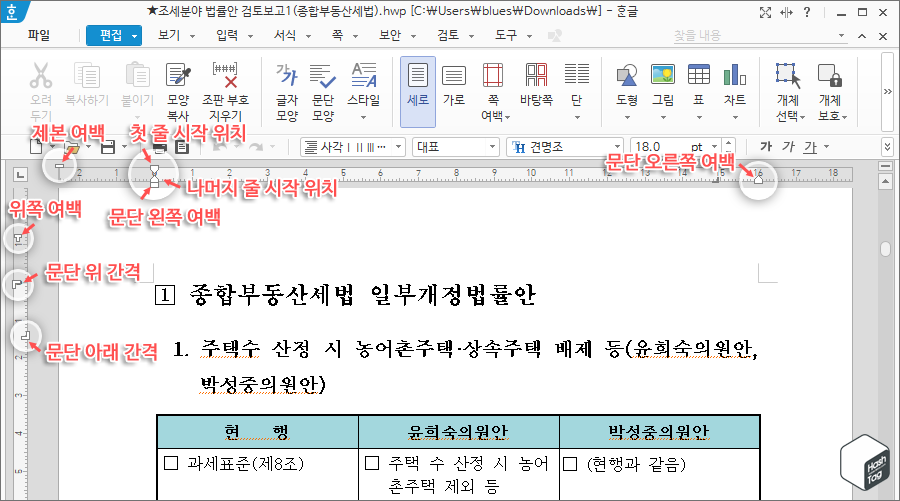
먼저 한글 문서에서 눈금자에 있는 도구의 명칭은 위 예시 이미지에서 확인할 수 있습니다. 제본 여백, 첫 줄 시작 위치, 나머지 줄 시작 위치, 문단 오른쪽 여백, 위쪽 여백, 문단 위 간격, 문단 아래 간격 등 눈금자의 도구는 제각기 명칭과 역할이 다릅니다.
한글 문서 눈금자 도구 명칭 및 기능, 단축키 사용 방법
눈금자 도구 명칭에 대해 숙지하셨다면 해당 도구의 기능에 대해 알아보겠습니다. 먼저 아래 예시 이미지에서 상단 눈금자 앞에 "제본 여백"이 있습니다. 제본 여백은 우리가 흔히 알고 있는 '제본'이 맞습니다. 사전적 정의는 "인쇄된 종이를 순서에 따라 모아서 읽기 쉽게 책으로 엮은 것"을 의미합니다.
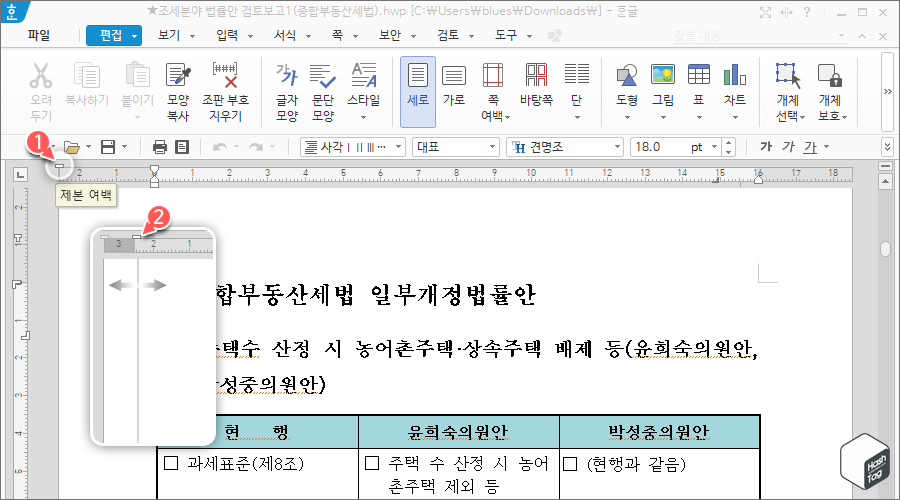
한글 문서에서 "제본 여백" 도구는 문서의 제본을 위해 남기는 여백을 지정할 수 있으며, 제본 여백 시작 위치부터 왼쪽 여백 사이의 넓이를 조절할 수 있습니다. '제본-한 쪽'을 지정한 경우 용지 끝에서 왼쪽 여백 시작 부분까지의 여백이고, '제본-맞쪽'을 지정한 경우 용지 끝에서 안쪽 여백 시작 부분까지의 여백입니다.
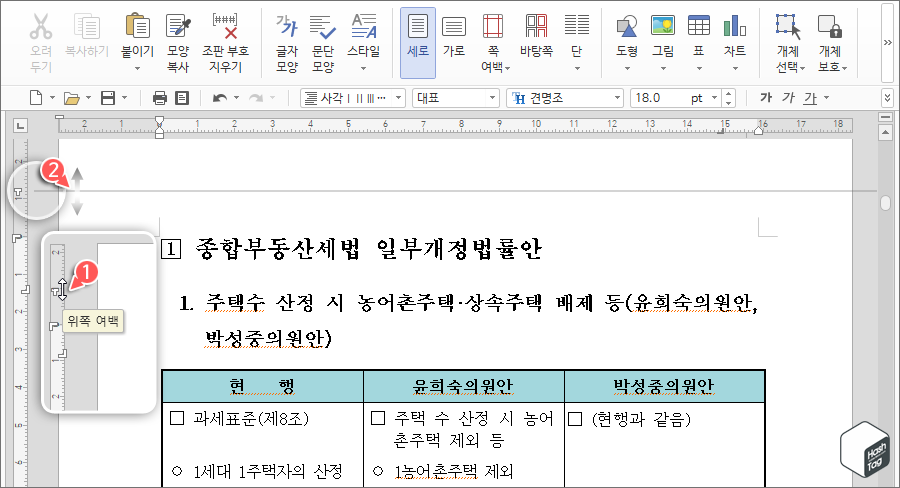
마찬가지로 '제본-위쪽(위쪽 여백)'을 지정한 경우에는 용지 끝에서 위쪽 여백 시작(머리말 여백) 부분까지의 여백입니다. 제본 여백 또는 위쪽 여백 도구 아이콘을 선택하면 여백 경계선을 나누는 라인이 화면에 표시됩니다. 상하 또는 좌우로 이동하여 여백의 크기를 지정할 수 있습니다.
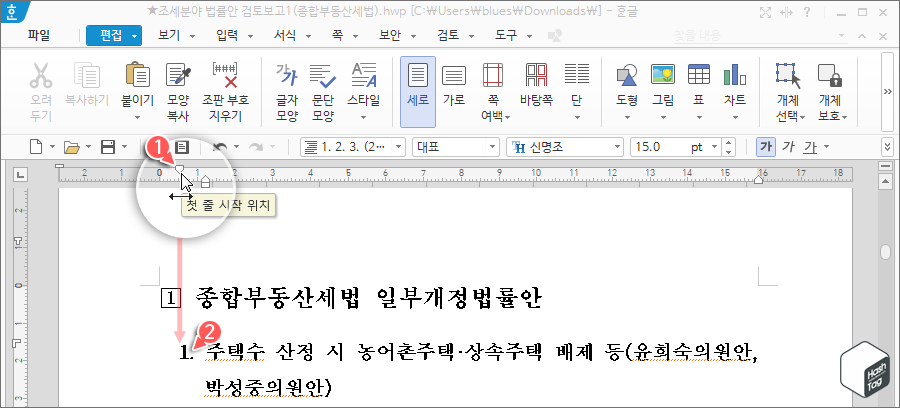
다음은 '첫 줄 시작 위치' 아이콘을 우측으로 이동하면 문단에서 첫 줄만 움직인 수치만큼 오른쪽으로 이동합니다.
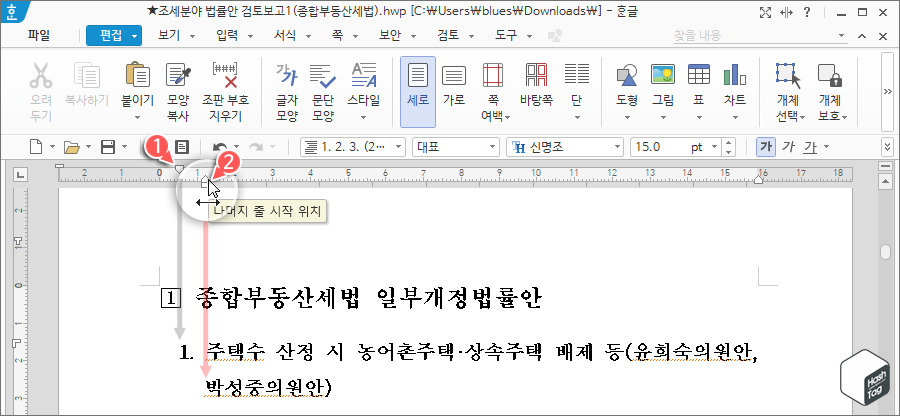
다음은 눈금자 도구 중 '나머지 줄 시작 위치' 아이콘을 우측으로 이동하면 문단에서 첫 줄을 제외한 나머지 줄만 움직인 수치만큼 오른쪽으로 이동합니다. 단축키는 Ctrl + F5 및 Ctrl + F6 키입니다. 단축키는 기재 순서대로 오른쪽, 왼쪽으로 이동합니다.
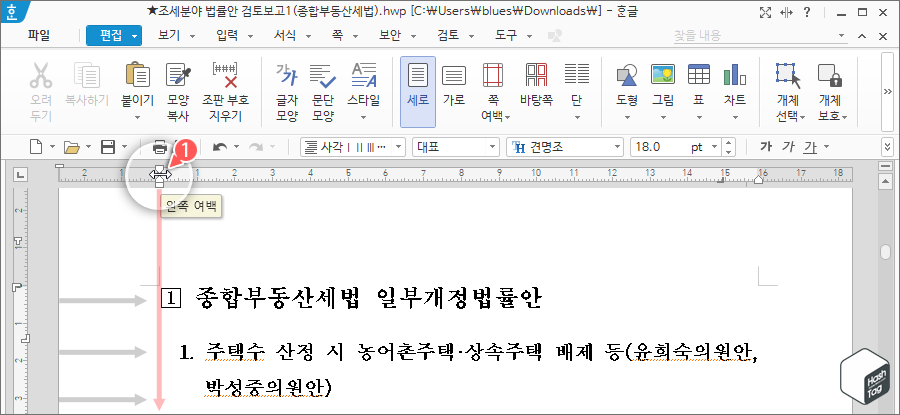
한글 문서에서 전체 왼쪽 여백을 조절하고 싶은 경우 눈금자 도구가 아닌 눈금자 음영 경계선을 움직여 조절할 수 있습니다.
그렇다면 각 단락별 왼쪽 여백 전체는 '첫 줄 시작 위치' 및 '나머지 줄 시작 위치'를 동시에 움직일 수 있는 '문단 왼쪽 여백' 아이콘을 움직여 조절할 수 있습니다. 문단 왼쪽 여백 아이콘은 첫 줄 및 나머지 줄 시작 위치 아이콘의 하단에 있는 도구 명칭입니다.
또는 단축키 Ctrl + Alt + F5 또는 Ctrl + Alt + F6 키를 눌러 이동할 수 있습니다. 단축키는 기재 순서대로 왼쪽, 오른쪽으로 이동합니다.
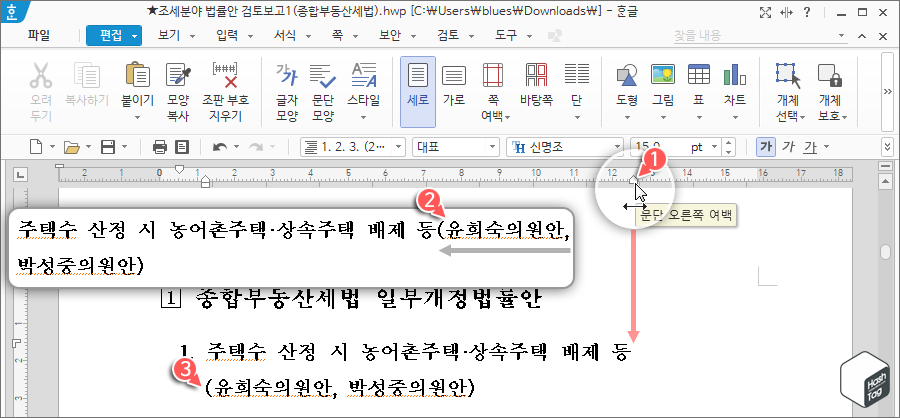
다음으로 '문단 오른쪽 여백' 아이콘을 움직여 오른쪽 여백을 줄이고 늘일 수 있습니다. 우리나라는 왼쪽부터 오른쪽으로 글을 읽거나 작성하므로 문단 오른쪽은 들여쓰기 및 내어쓰기가 없습니다. 단축키 Ctrl + Alt + F7 또는 Ctrl + Alt + F8 키를 눌러 이동할 수 있으며, 단축키는 기재 순서대로 왼쪽, 오른쪽으로 이동합니다.
만약 문단 왼쪽 및 오른쪽 여백을 함께 줄이거나 늘이고 싶다면 단축키 Ctrl + F7 및 Ctrl + F8 키를 눌러, 문단 좌우 여백을 동시에 늘이거나 줄일 수 있습니다.
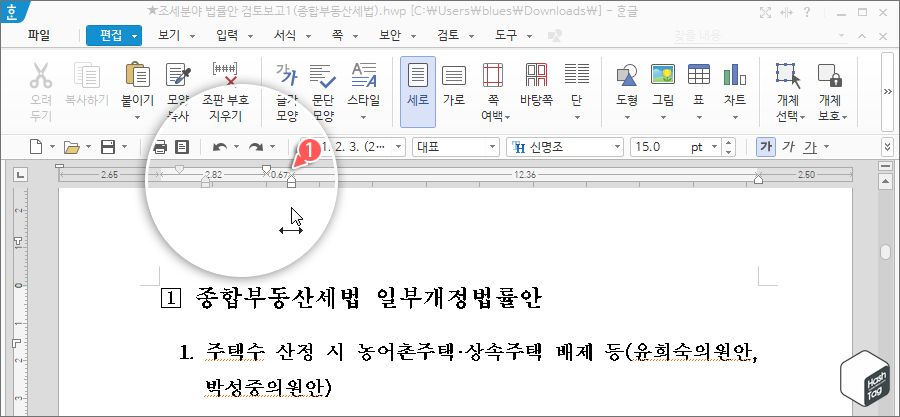
상단 눈금자를 활용하는 방법 중 유용하게 사용할 수 있는 기능으로 마우스 커서로 눈금자 도구 아이콘을 제어하기 전에 Alt 키를 누른 상태로 움직이면 눈금자의 mm 단위 숫자 대신 사용자가 움직인 거리를 표시할 수 있습니다.
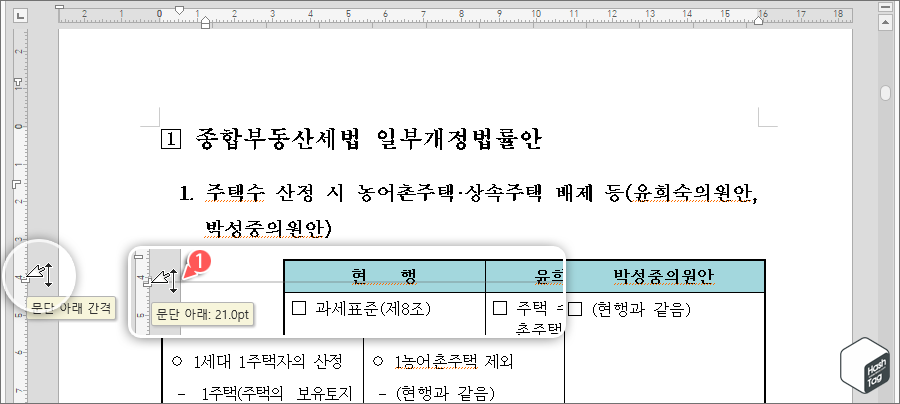
왼쪽 눈금자에서는 제본 여백(위쪽 여백) 또는 머리말 여백뿐만 아니라 '문단 위 간격' 및 '문단 아래 간격'을 조절할 수 있습니다. 해당 도구 아이콘을 마우스로 선택하면 마찬가지로 여백 경계선이 나타나 설정하기가 쉽습니다.
참고로 키보드 단축키 Shift + Alt + A 키를 누르면 선택한 단락의 줄간격을 10%씩 줄어드는 것을 볼 수 있습니다. 반대로 줄간격을 늘리고 싶은 경우에는 Shift + Alt + Z 키를 눌러 10% 단위로 줄간격을 넓게 설정할 수 있습니다.
'IT > How to' 카테고리의 다른 글
| 윈도우11 작업 표시줄 다크 모드로 변경하는 방법 (2) | 2023.01.13 |
|---|---|
| 윈도우11 파일 탐색기에서 '홈(즐겨찾기)' 제거하는 방법 (0) | 2023.01.12 |
| 크롬 '메모리 절약' 모드 활성화 방법 (비활성 탭 메모리 확보) (0) | 2023.01.11 |
| Microsoft Edge 앞으로 버튼 활성화 또는 비활성화 방법 (2) | 2023.01.10 |
| 윈도우11 설정 앱을 재설정(초기화)하는 방법 (0) | 2023.01.06 |
| Microsoft Excel 두 파일 또는 시트를 비교하여 차이점을 강조 표시하는 방법 (2) | 2023.01.02 |
| 윈도우11 '드라이버를 사용할 수 없음' 프린터 및 스캐너 목록에서 제거 방법 (0) | 2023.01.01 |
| 윈도우11 BitLocker 일시 중단 방법 (BIOS, TPM 펌웨어 업데이트 등) (0) | 2022.12.30 |
